О необходимости использования сервера VPS мы уже писали на страницах сайта AvtoForex.ru. Но не каждый готов потратиться на приобретение данной услуги, особенно, когда речь идёт о начинающих трейдерах - ведь дополнительные расходы могут снизить и без того невысокую их прибыль. В этом случае можно воспользоваться бесплатным VPS Форекс, который предлагает американский облачный сервис Amazon.
Что такое сервер VPS?
Сервер VPS представляет собой ни что иное, как обычный компьютер (либо сеть компьютеров) с установленной на них системой Windows, но более стабильной по сравнению с той, которую устанавливают обычные пользователи. Они не нуждаются в частой перезагрузке, поэтому работают 24 часа в сутки, 7 дней в неделю. Компьютеры расположены в специальном помещении, где поддерживается оптимальная влажность воздуха и температура, а также стоят источники дополнительного питания. Обычно такая услуга предоставляется платно, ежемесячная плата может составлять от нескольких единиц до нескольких десятков долларов.
Вы можете просмотреть примеры платных серверов от наиболее популярных брокеров: VPS от Forex4you, VPS от РобоФорекс и VPS от AMarkets, и сравнить их между собой, а потом ещё посетить страничку с описанием удаленного сервера от специализирующейся именно в этом вопросе компании VPS Форекс и имеющей самые дешевые ВПС - и вы убедитесь в обоснованности наших слов.
Трейдеры, которые ведут активную торговлю на Форекс, могут позволить себе такое "удовольствие", так как установка терминала и советников на VPS обеспечивают их бесперебойную работу в режиме non-stop. Но если трейдер только начинает раскручивать свой депозит, и каждый доллар на счету, то платный VPS ему наверняка будет "не по карману". Однако, есть возможность воспользоваться абсолютно бесплатным ВПС-сервером – без всяких скрытых условий и недоговорённостей (а не как в этом примере). О том, как получить бесплатный доступ к такому удаленному серверу и пойдёт разговор дальше.
Подключение к бесплатному VPS-серверу.
Американский сервис Amazon предоставляет доступ к бесплатному VPS в течение года. Зарегистрироваться на Амазоне может абсолютно каждый желающий. Для регистрации и подключению к VPS серверу от Amazon необходимо иметь банковскую карту и мобильный телефон. Банковская карта понадобится для подтверждения реальности пользователя, с неё будет списан 1 доллар, который потом возвращается обратно.
Итак, переходим на сайт Amazon и для удобства работы меняем язык интерфейса на русский. Кликаем по кнопке Создать аккаунт
:
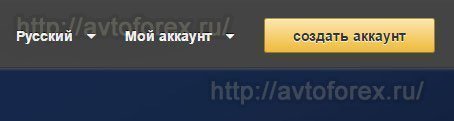 Рис. 1. Переход на сайт Amazon для создания аккаунта.
Рис. 1. Переход на сайт Amazon для создания аккаунта.
Откроется окно, где необходимо указать адрес электронной почты и выбрать пункт регистрации нового пользователя. Кликпем по кнопке Войти в систему через безопасный сервер
:
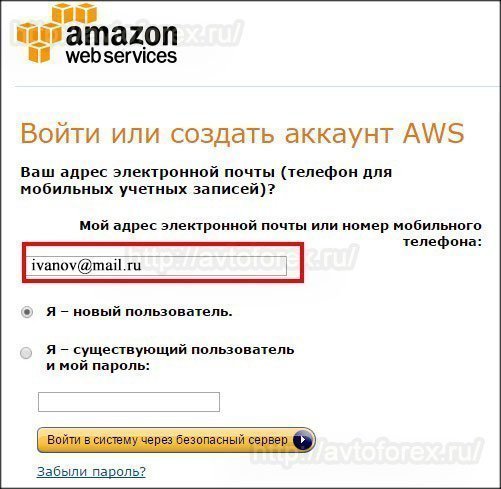 Рис. 2. Первый этап создания аккаунта нового пользователя на Amazon.
Рис. 2. Первый этап создания аккаунта нового пользователя на Amazon.
В следующем окне необходимо указать личные и регистрационные данные, а также пароль, который будет использоваться для входа в личный кабинет Amazon:
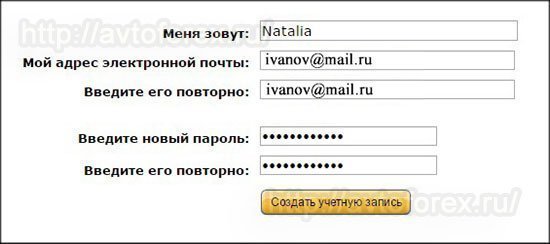 Рис. 3. Задаем пароль пользователя на Amazon.
Рис. 3. Задаем пароль пользователя на Amazon.
Заполнять все формы необходимо на латинице. Чтобы правильно заполнить поля с учётом латинского написания, вы можете воспользоваться для перевода этим сервисом. Указывайте достоверный адрес электронной почты, чтобы потом не возникло проблем и ваш аккаунт не был забанен.
Заполняем следующую форму: устанавливаем галочку в чекбоксе в конце формы и нажимаем на кнопку Создать аккаунт и продолжить
:
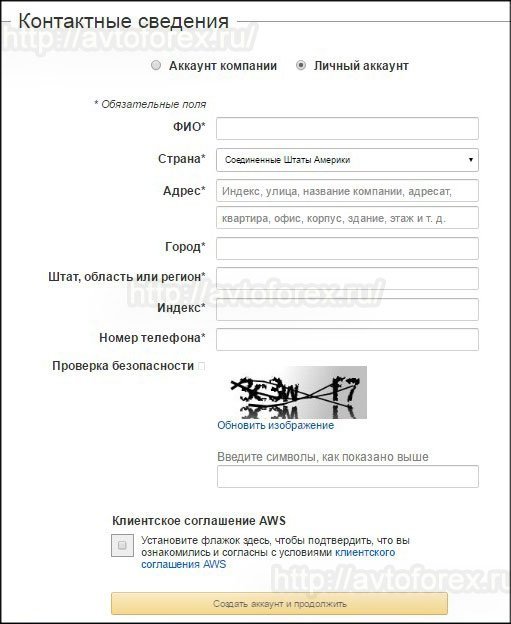 Рис. 4. Личные данные нового пользователя Amazon.
Рис. 4. Личные данные нового пользователя Amazon.
В следующей форме заполняются данные кредитной карты. В поля вписываются данные именно так, как они прописаны на карточке:
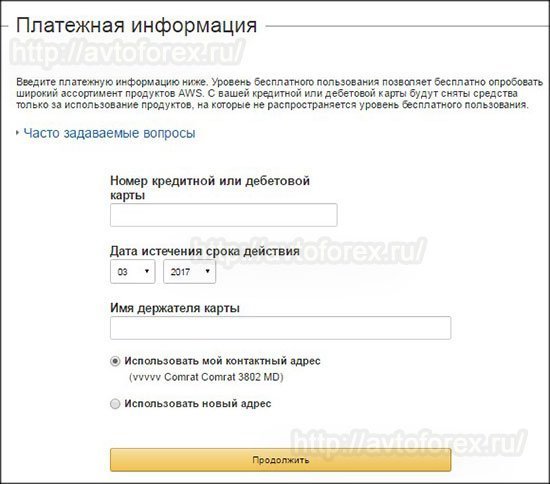 Рис. 5. Форма для заполнения данных о кредитной карте.
Рис. 5. Форма для заполнения данных о кредитной карте.
Следующим шагом будет указание и подтверждение номера телефона, указывайте номер с учётом кода своей страны. Страна с кодом выбираются из выпадающего списка:
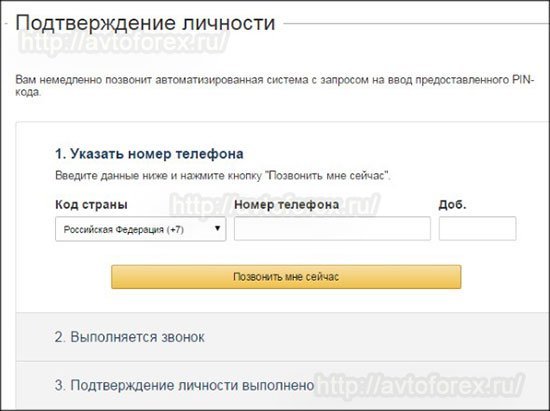 Рис. 6. Указание номера мобильного телефона для подтверждения пользователя.
Рис. 6. Указание номера мобильного телефона для подтверждения пользователя.
Нажмите на кнопку Позвонить мне сейчас
. После этого на указанный вами номер телефона поступит звонок, на который необходимо ответить. Вас попросят ввести пин-код на телефоне, который будет в это время отображаться на странице:
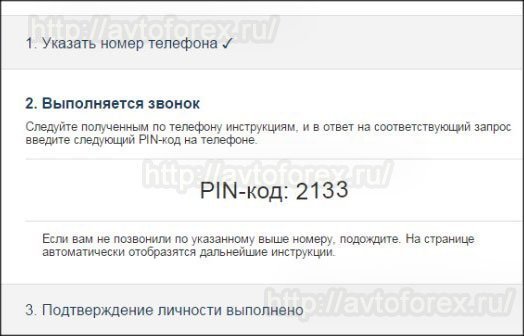 Рис. 7. Пин-код, который необходимо ввести на телефоне во время звонка оператора.
Рис. 7. Пин-код, который необходимо ввести на телефоне во время звонка оператора.
После ввода пин-кода появится информация об успешном подтверждении личности. Очередной раз кликаем по кнопке Продолжить
.
Затем выбирается тарифный план:
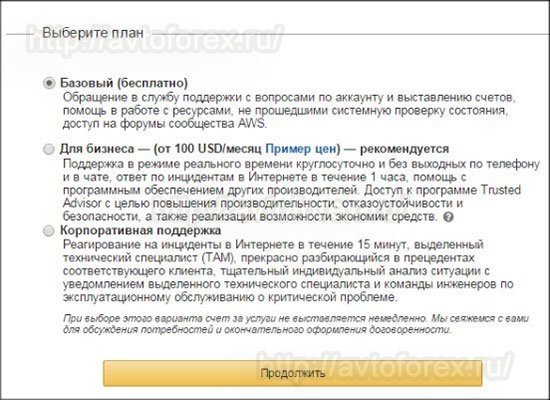 Рис. 8. Выбор тарифного плана пользования услугами сервиса Amazon.
Рис. 8. Выбор тарифного плана пользования услугами сервиса Amazon.
Так как мы планируем пользоваться бесплатным VPS на один год, то и выбираем соответствующий пункт. На этом активация аккаунта окончена, подтверждение придет в виде электронного письма на указанный вами адрес электронной почты. После этого можно создавать сервер.
Для этого на основной странице сайта необходимо в разделе Мой аккаунт
выбрать пункт Консоль управления AWS
:
 Рис. 9. Вход в консоль управления Amazon.
Рис. 9. Вход в консоль управления Amazon.
Осуществится переход на главную панель. Здесь уже все будет на английском языке, но это нам не помеха! Кликаем по пункту Services
, откроется список всех предложений сервиса Amazon:
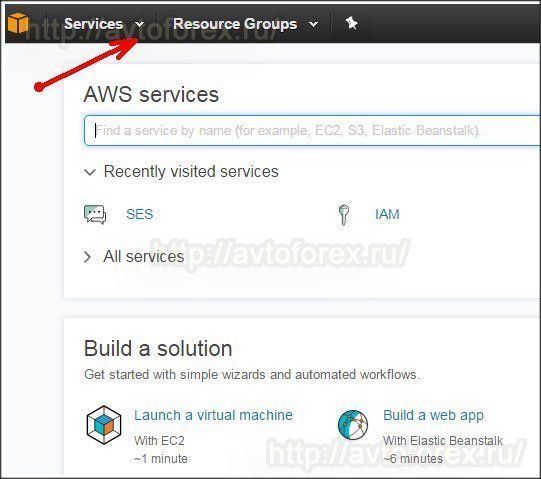 Рис. 10. Список сервисов Amazon.
Рис. 10. Список сервисов Amazon.
Для подключения к VPS серверу от Amazon необходимо выбрать строку EC2
:
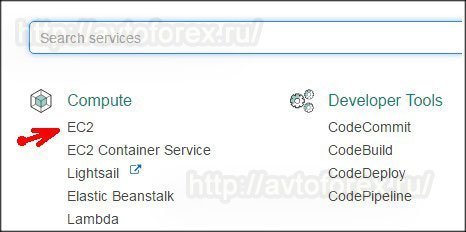 Рис. 11. Выбираем сервис
Рис. 11. Выбираем сервис EC2
.
Откроется панель управления VPS, где от нас требуется нажать на синюю кнопку Launch Instance
:
 Рис. 12. Клик по кнопке
Рис. 12. Клик по кнопке Launch Instance
.
Затем выбирайте Microsoft Windows Server 2008 R2 with SQL Server Express and IIS
(кликните для увеличения изображения):

Откроется окно, где уже выбран нужный тип сервера:
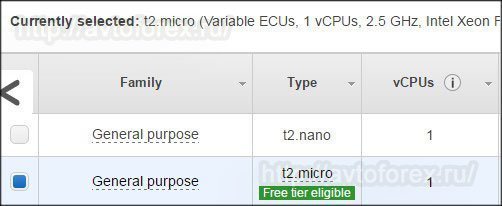 Рис. 14. Подтверждаем выбор сервера.
Рис. 14. Подтверждаем выбор сервера.
Под этим окном будет кнопка Review and Launch
, а затем только кнопка Launch
.
Следующим шагом создаем файлы ключей, в дальнейшем "наш" файл нам пригодиться. Но вначале он понадобится для создания пароля для VPS. Итак, после создания сервера возвращаемся к главной панели, и в левой части страницы кликаем по кнопке Create Key Pair
:
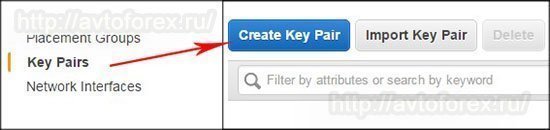 Рис. 15. Создание файла для запуска VPS.
Рис. 15. Создание файла для запуска VPS.
В поле вводим название для VPS сервера, клик по кнопке Create
, после чего по кнопке Download Key Pair
:
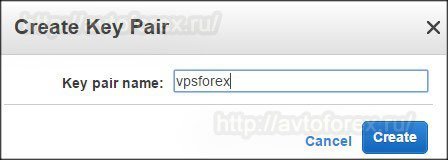 Рис. 16. Здесь необходимо указать название нашего VPS-сервера.
Рис. 16. Здесь необходимо указать название нашего VPS-сервера.
Произойдет загрузка файла с сгенерированным ключом к вам на компьютер.
Это был завершающий этап создания бесплатного VPS на Форекс. Минут через пять (они необходимы на создания сервера) можно начинать им пользоваться:
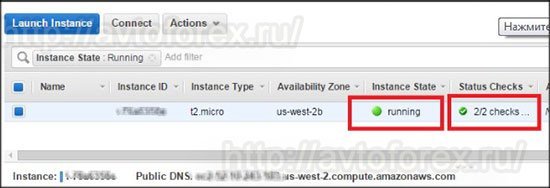 Рис. 17. Завершение создания сервера VPS.
Рис. 17. Завершение создания сервера VPS.
Для этого необходимо подключиться к нему (кнопка Connect
). В открывшемся окне (скрин ниже) надо будет скачать файл, который позволит запустить ваш сервер, но вначале создайте пароль при помощи файла, который вы сохраняли ранее на компьютере. Если вы нажмете на кнопку Get Password
, то появится запрос на выбор файла. Выбираем его и клик по Decrypt Password
. Затем уже можно кликать по Download Remote Desctop File
:
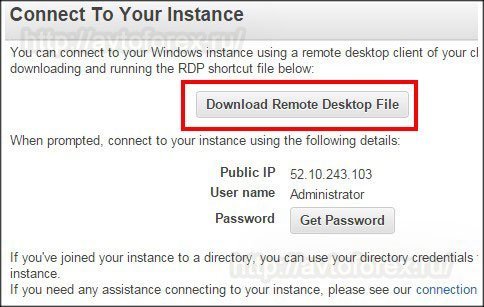 Рис. 18. Кликом по кнопке скачайте файл для запуска своего VPS.
Рис. 18. Кликом по кнопке скачайте файл для запуска своего VPS.
Начнется закачка файла, после окончания которой и запуска файла, в открывшемся окне, нужно будет ввести логин и пароль, указанные выше, после чего и произойдет подключение к VPS серверу Amazon:
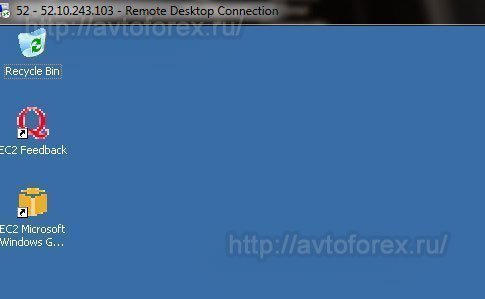 Рис. 19. Так выглядит VPS при запуске на компьютере.
Рис. 19. Так выглядит VPS при запуске на компьютере.
Ограничения по использованию бесплатного VPS-сервера.
Хоть Amazon и предоставляет бесплатный VPS на один год, но все же имеются некоторые ограничения по его использованию. Одно из таких ограничений - степень нагрузки на сервер. Этот показатель отображается в нижней части панели сервера Амазон в кабинете. При превышении допустимой нагрузки, сервер становится платным, и пользователь получает счёт на его оплату. Чтобы не превышать допустимую для бесплатного использования нагрузку, крайне не рекомендуется:
- - осуществлять тестирование советников на VPS;
- - запускать более одной платформы MetaTrader 4 на VPS.
Влияет на загрузку и количество торговых инструментов, по которым вы ведете торговлю. Да и "тяжелые" советники могут вызвать существенное увеличение нагрузки. В любом случае, для новичков решение с подключением к бесплатному VPS от Amazon на год может оказаться отличным вариантом для обеспечения бесперебойной работы терминала без дополнительных затрат.